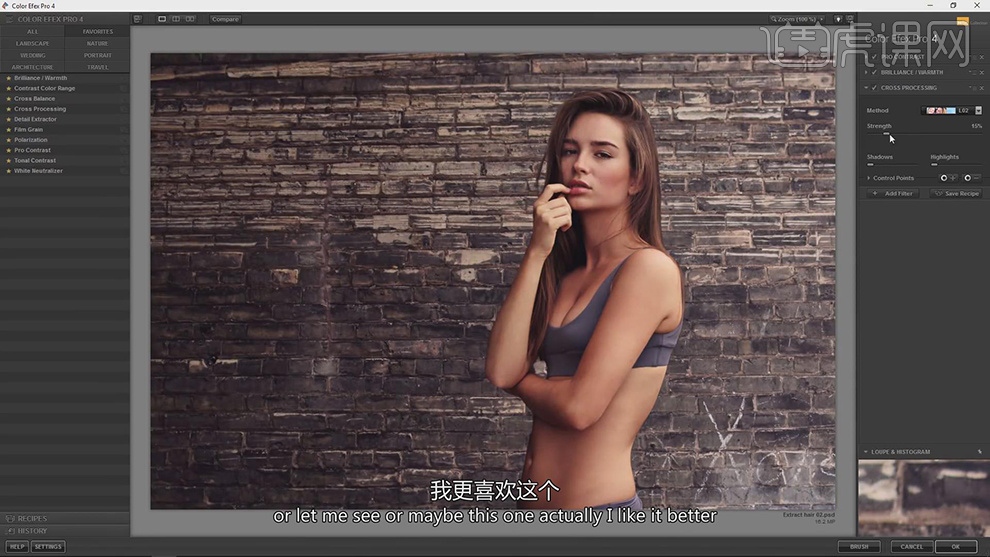PS怎样从复杂背景抠出精细头发
发布时间:2020年12月17日 17:58
电脑型号:联想小新Air15
系统版本:win10
软件版本:PS(CC2017)
1.【打开】PS,【导入】素材,使用【快速选择工具】,选区【人物】与【头发】,添加【蒙版】,具体如图示。
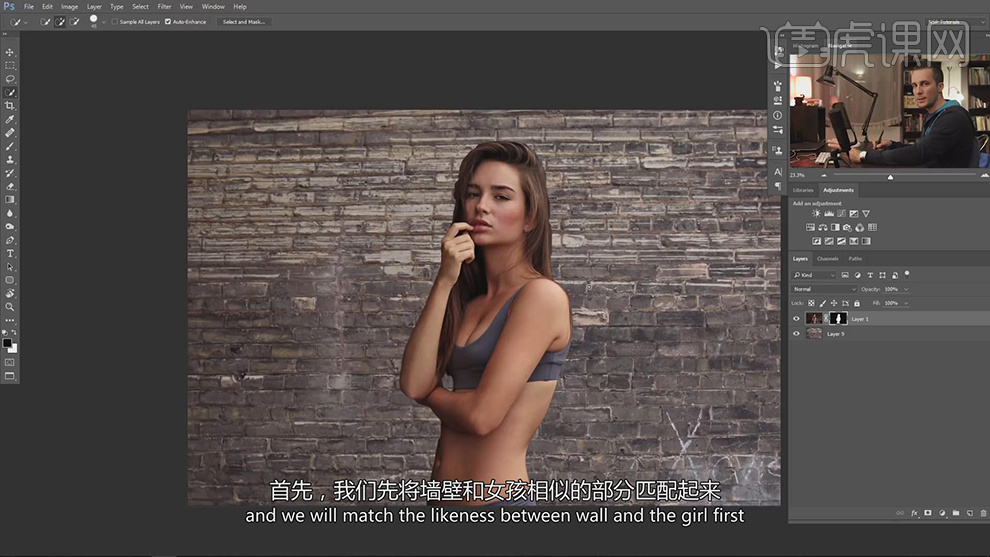
2.新建【曲线】,进行【压暗】调整,具体如图示。
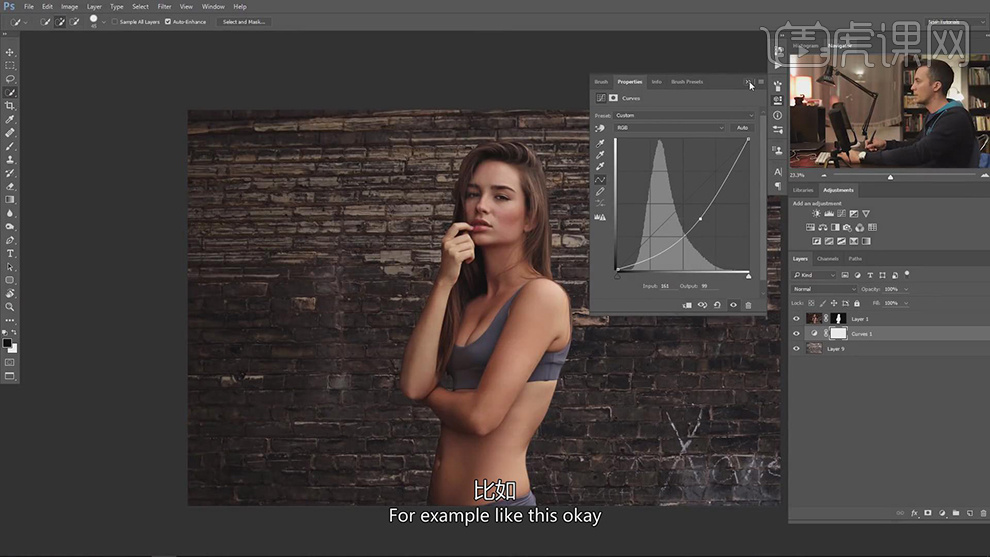
3.使用【渐变工具】,径向渐变,拉出渐变,进行调整,具体如图示。
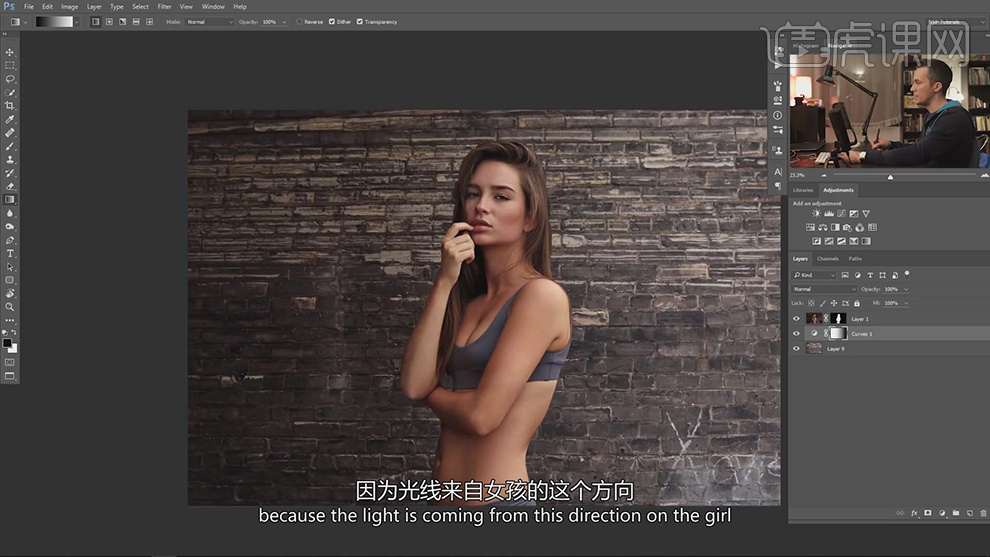
4.新建【文档】,调整【宽度】200,【高度】200,【分辨率】72,点击确定,具体如图示。
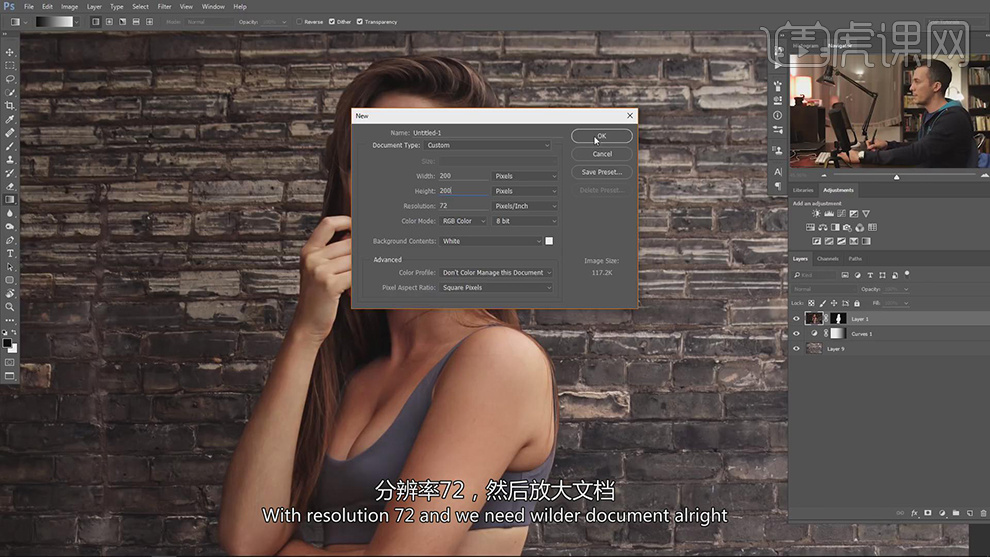
5.使用【画笔工具】,画出笔画,【编辑】-【编辑定义画笔预设】,具体如图示。
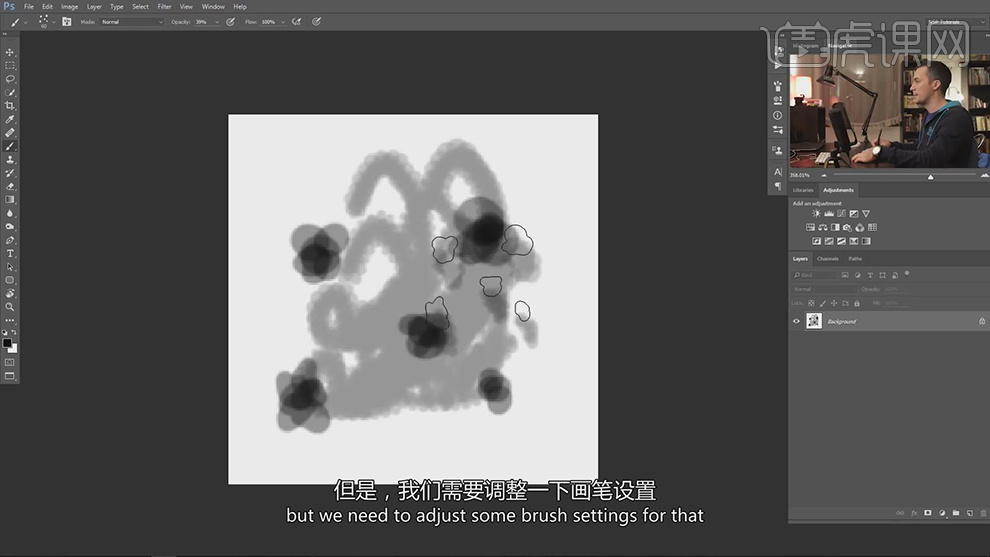
6.新建【图层】,使用【画笔工具】,调整【画笔预设】,具体如图示。
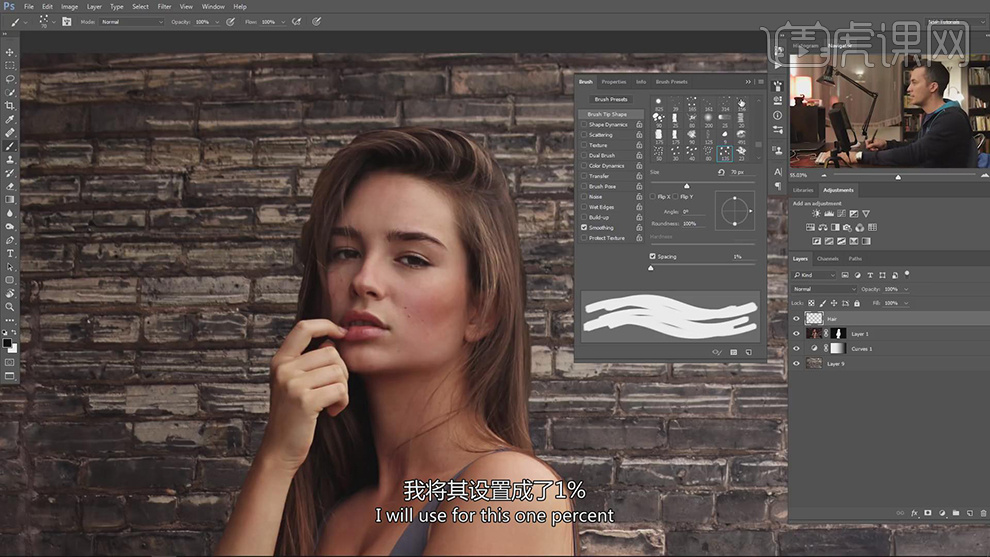
7.使用【画笔工具】,【Alt】吸取颜色,进行涂抹头发边缘,具体如图示。
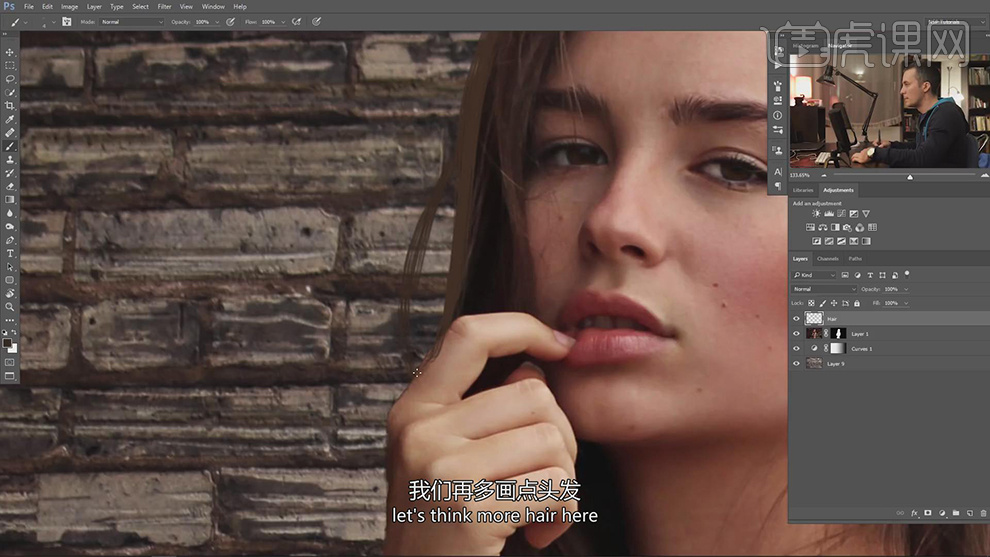
8.新建【图层】,黑色画笔,进行涂抹头发边缘,具体如图示。
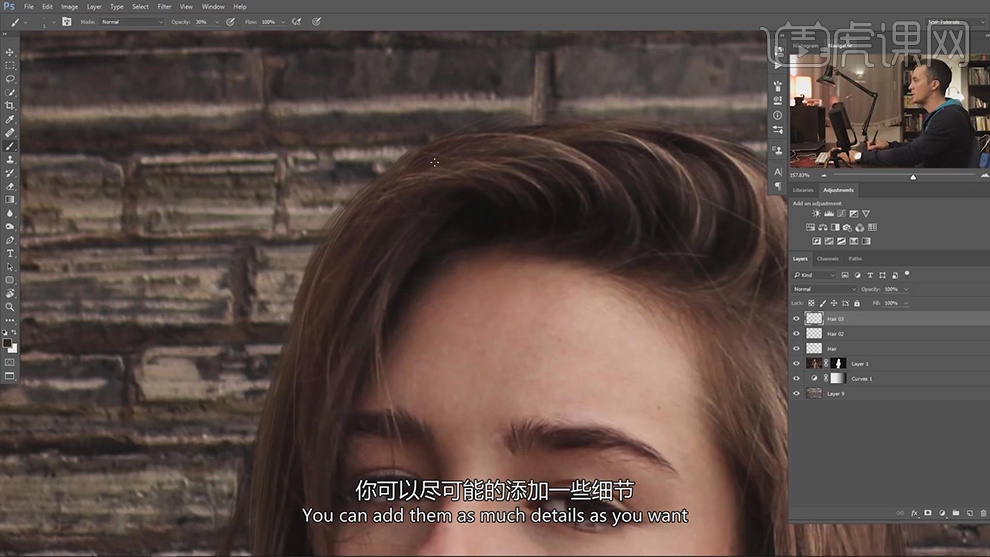
9.【Ctrl+G】图层编组,【滤镜】-【模糊】-【高斯模糊】0.5像素,具体如图示。
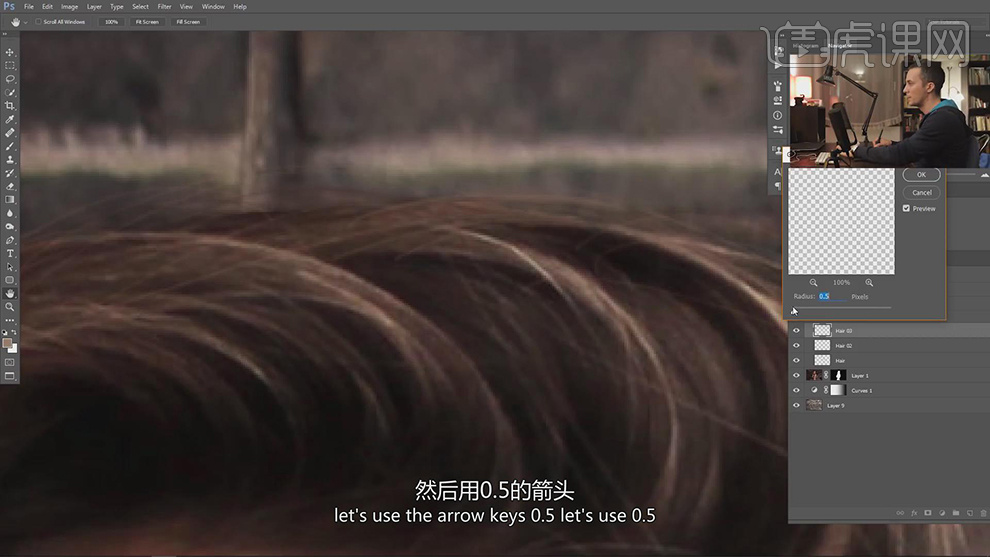
10.【Ctrl+Alt+Shift+E】盖印图层,【滤镜】-【Nik Collection】-【Color Efex Pro4】,调整【Pro对比】参数,具体如图示。
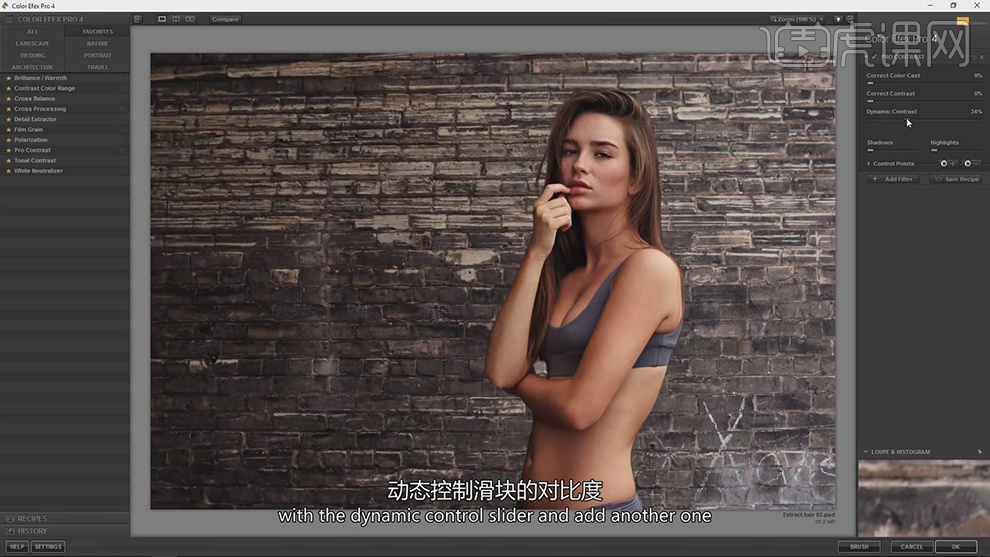
11.点击【色调对比】,调整【参数】,具体参数效果如图示。

12.添加【交叉滤镜】,调整【参数】,具体参数效果如图示。